Origin添加误差棒的方法
一、正负值相同的误差棒
1、首先打开Origin,添加一列,如图1中的C(Y)列。在A(X)和B(Y)列分别输入对应的横坐标和纵坐标数据,将误差数据输入到C(Y)列。
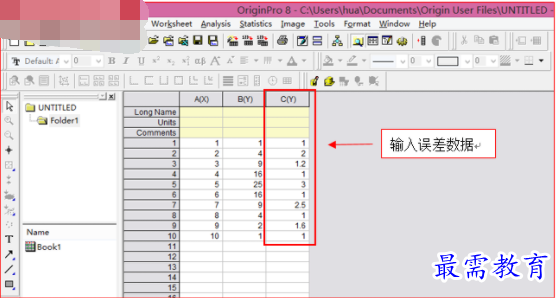
图1
2、如图2所示,选中C(Y)列,右击弹出菜单,选择Set As,然后选择Y Error. 此时C(Y)列的标签会变为图3所示的C(yEr±)。
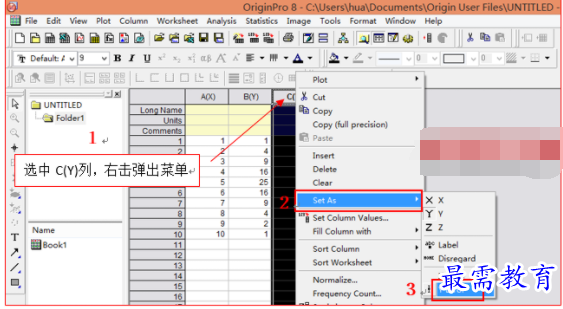
图2
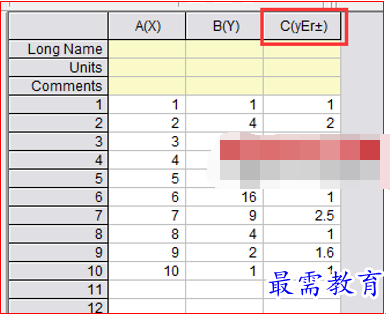
图3
3、最后将A(X),B(Y)和C(yEr±)三列全部选中,点击左下角的做图,如图4所示,带有误差棒的图就做好了,如图5所示。
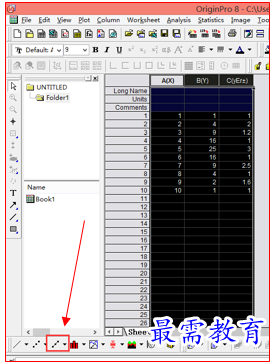
图4
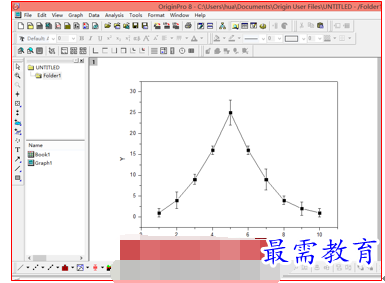
图5
4、以上是添加Y误差棒的方法。X误差棒的方法与之基本相同,如步骤2所示。不同的是,现在要选中X Error,如图6所示。得到的结果如图7所示。
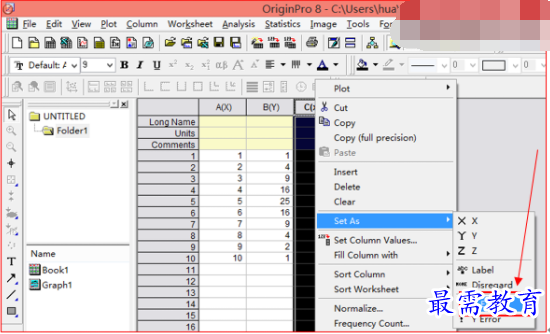
图6
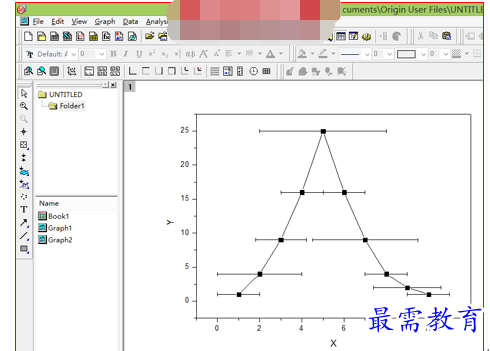
图7
5、当然有些图需要同时添加X和Y两个误差棒,方法也是基本相同。此时我们需要再添加D(Y)列,如图8所示。
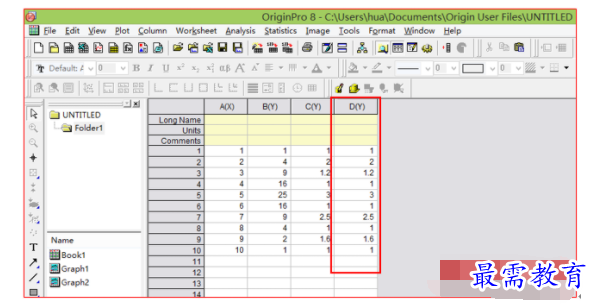
图8
6、将C(Y)列和D(Y)列分别设定为X Error和Y Error,如图9所示。最后做出的图如图10所示。
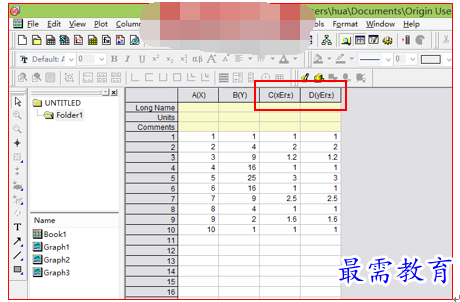
图9
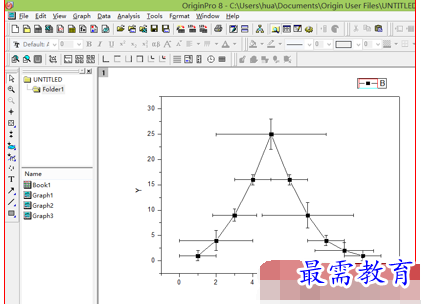
图10
二、正负值不同的误差棒
1、如图11所示,添加C(Y)和D(Y)两列,分别将Y的正负误差数据输入到C(Y)和D(Y)两列,然后将两列都设定为Y Error。同时选中A(X),B(Y),C(yEr±)和D(yEr±)四列做图,如图12所示。
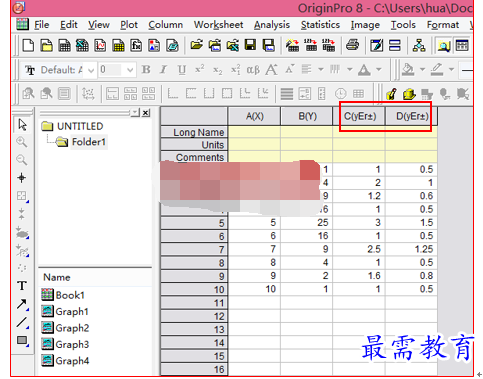
图11
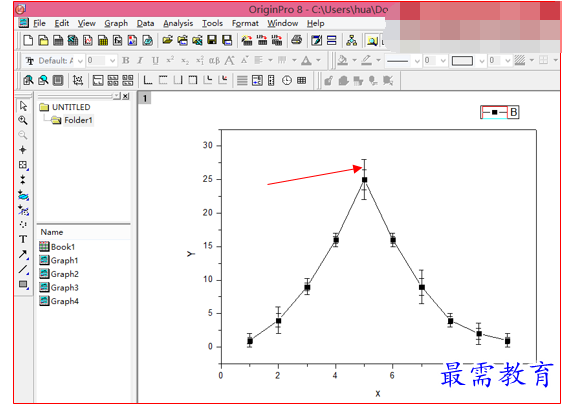
图12
2、双击图12中箭头所指的误差棒,弹出Error Bar 窗口,如图13所示。鼠标左击选中1处,然后勾选2处,则表示将C(Y)列设为Y的正误差。同理,如图14所示,鼠标左击选中3处,然后勾选4处,则表示将D(Y)列设为Y的负误差。最后点击OK就可以啦,如图15所示。
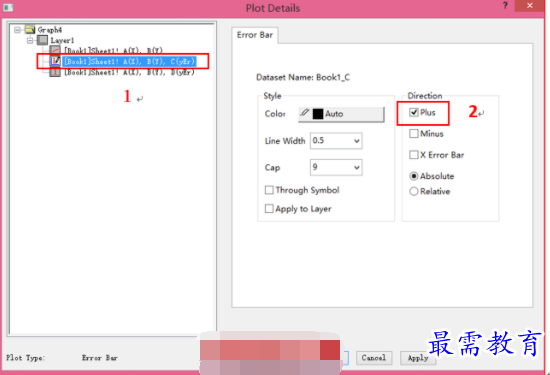
图13
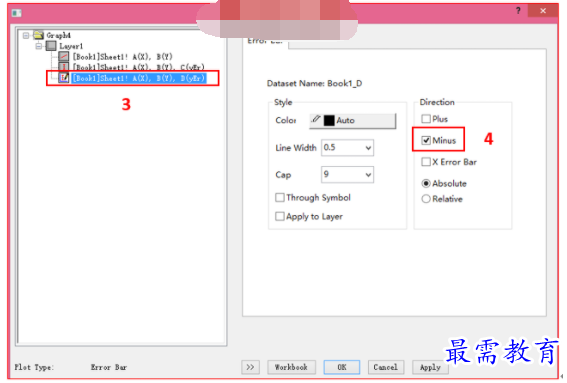
图14
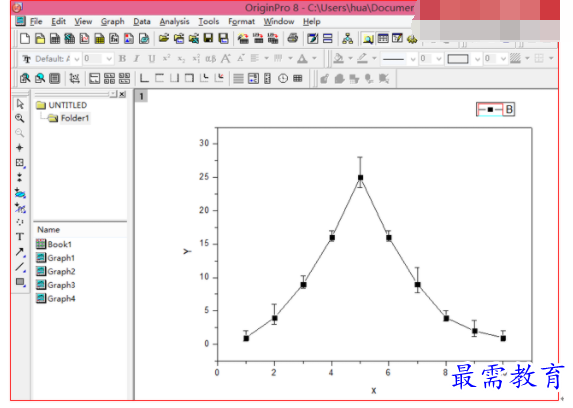
图15
三、标准偏差的计算方法
添加误差棒时,我们经常需要计算数据的标准偏差,这里我们讲解一下在Excel中计算标准偏差的方法。
1、如图16所示,我们在Excel表格中随便写几个数据,然后点击图中箭头所指的fx,弹出插入函数对话框。找到STDEV这个函数,点击确定,会弹出函数参数对话框,如图17所示。
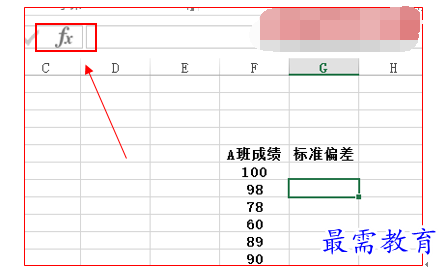
图16
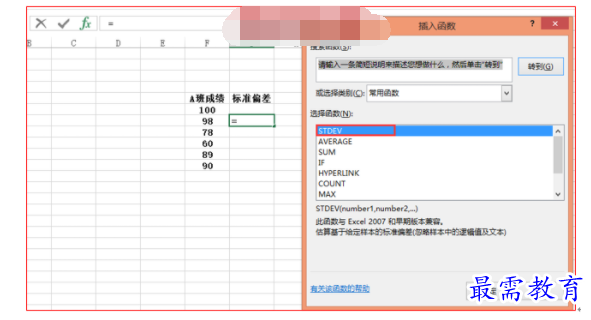
图17
2、然后选中对应的数据,如图18所示的绿色虚线框中选中的数据,然后点击确定。最后得到该组数据的标准偏差,如图19所示。
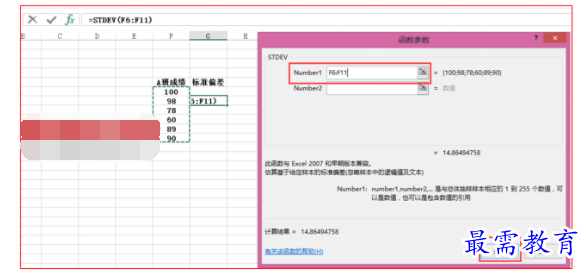
图18
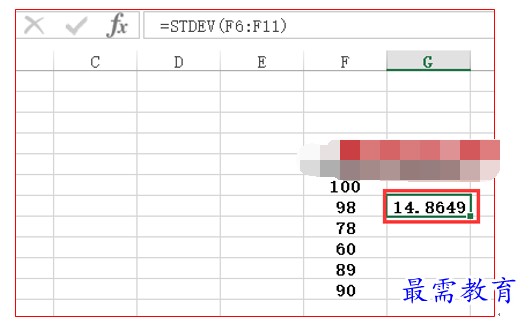
图19

 湘公网安备:43011102000856号
湘公网安备:43011102000856号 

点击加载更多评论>>